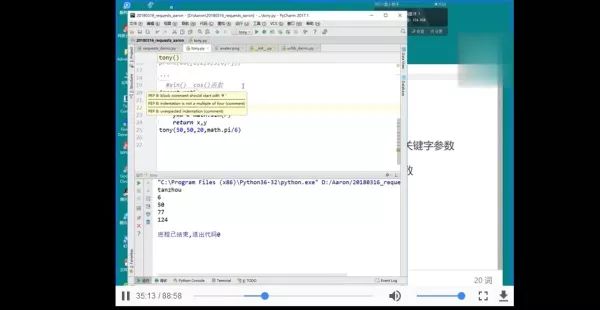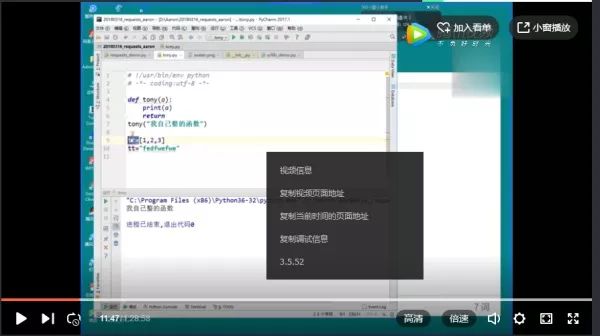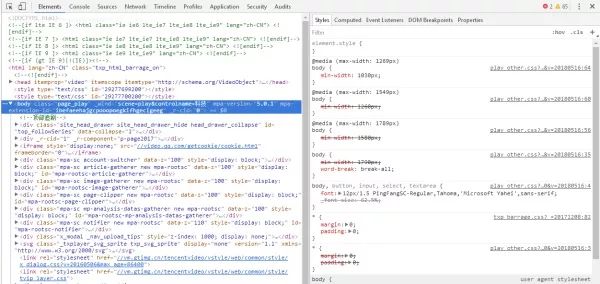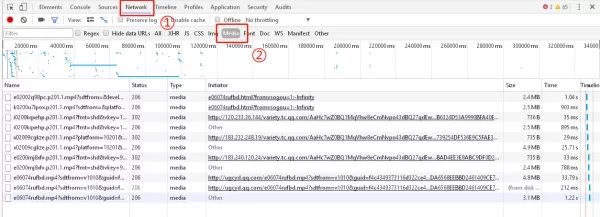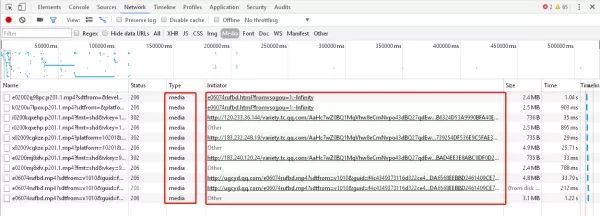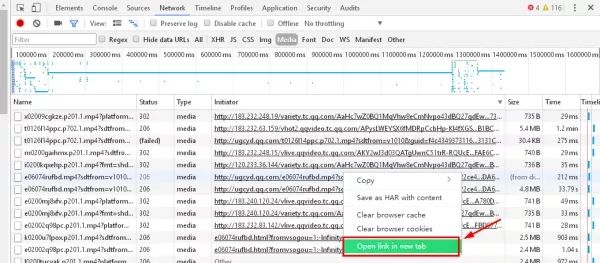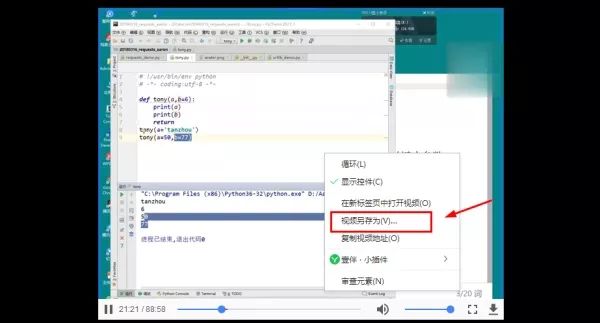原标题:在网上看到一个视频!怎么下载下来啊?
大家早,我是云景,之前我给大家连续分享过三篇关于下载网页视频的技巧,但是有些同学觉得难!因为里面用到了Python的知识。
其实,我之前也分享过一个更加简单的,现在重新贴出来给大家,要是再觉得难的话,我再写一个更加简单的分享!
以下是往期优质分享:
有时候我们经常会在网上搜索一些学习的相关视频,有些视频资料,我们想先保存到本地,方便我们随时查看或者使用。
但是,我们发现网页上很多的视频是没有下载或者另存为视频的按钮的。
那我们想下载这些学习的视频资料,以备没有网也能看,怎么办呢?
比如有同学问我,他在网上找到一个编程的学习视频,想下载下来,准备在下班的地铁上看,但是地铁内一般没有网,或者不稳定。
而且我们找了整个网页界面都没有可以下载或者另存为视频的按钮,这时候,你不妨跟着我一步步来,即使你不懂编程代码这些东西,也能下载。
首先我们打开视频所在的界面,然后按快捷键F12调出开发者工具
这些代码不懂不要紧,你接着点击上面一栏的网络【Network】
然后找到媒体文件【media】,所有的视频资源都在这里
下面我们可以看到这一栏的资源属性都属于视频【media】,也就是说,我们已经把我们所需下载的视频资源所在的页面上的视频都筛选出来了
右边是视频资源的链接
大家可能会问一个问题,刚刚我们的页面只有一个视频,这里怎么会有这么多个呢?到底哪一个才是我们需要找的呢?
之所以会有这么多个,那是因为我们需要下载的这个视频,有一段60秒的广告,60秒里面有多个广告,每个广告就是一个视频资源,所以,我们也可以找到广告的视频资源。
因为,播完广告后才是我们需要下载的视频,所以一般最后一个链接资源才是我们想要的,上面的几个都是广告。
找到了视频所在的链接之后,怎么下载视频呢?
我们把鼠标放在视频资源处,右击鼠标,选择【open link in new tab】,意思是在新的网页标签打开。
然后就可以鼠标鼠标,看到视频另存为的选项了
然后我们就可以下载保存到电脑里,随时可以学习查看,或者作为素材做报告之类的。
-END-
云景推荐:如何利用闲时间学习一门技能?
很多同学可能不知道,我做了一个真正零基础的Python入门教程,这个基础教程专门是写给非计算机专业的同学的,只要你有高中水平基础,就可以看得懂。
这个教程不仅有基础的知识,还有很多有趣实用的练手项目,比如用Python设置微信自动回复机器人,制作小游戏界面,随机抽奖器,对照片滤镜处理等等。
教程比较简单通俗易懂,希望这个教程能够让更多人受益~返回搜狐,查看更多
责任编辑: